Ngành Thiết kế mỹ thuật số là một trong những ngành học đang được các bạn học sinh, các bậc phụ huynh quan tâm hiện tại. Chính vì vậy, nhiều...
Cách tắt thông báo Google Chrome trên máy tính và điện thoại đơn giản
Các thông báo từ trang web trên trình duyệt Chrome liên tục gửi đến khiến bạn cảm thấy thực sự phiền phức. Nhiều người dùng có xu hướng tắt những thông báo này nhằm tăng sự tập trung trong quá trình làm việc và học tập. Trong bài viết này, mình sẽ hướng dẫn các bạn tắt thông báo Google Chrome trên máy tính và điện thoại đơn giản nhất.
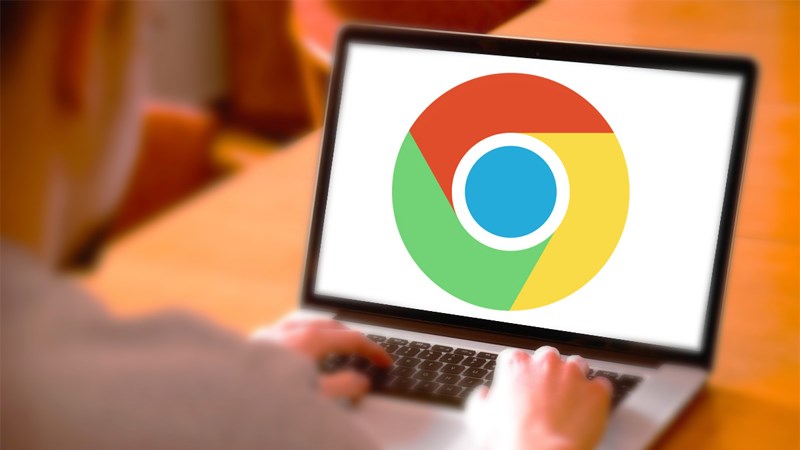
Hướng dẫn được triển khai trên Laptop Windows 10 và Xiaomi Android 9, hoàn toàn có thể vận dụng trên nền tảng Android, iOS, Windows và macOS .
I. Lợi ích khi tắt thông báo Google Chrome
- Tránh bị làm phiền bởi những thông báo không mong muốn.
- Dễ dàng tập trung làm việc, giải trí trên thiết bị.
- Chỉ nhận những thông báo cần thiết.
II. Cách tắt thông báo Google Chrome trên máy tính
Hướng dẫn nhanh
Mở Chrome > Chọn biểu tượng ba chấm > Chọn Cài đặt > Chọn Quyền riêng tư và bảo mật > Chọn Cài đặt trang web > Chọn Thông báo > Kéo thanh công cụ sang trái chặn tất cả thông báo > Chặn thủ công từng trang web.
Hướng dẫn chi tiết
Bước 1: Mở trình duyệt Chrome máy tính, chọn biểu tượng ba chấm rồi bấm vào Cài đặt.
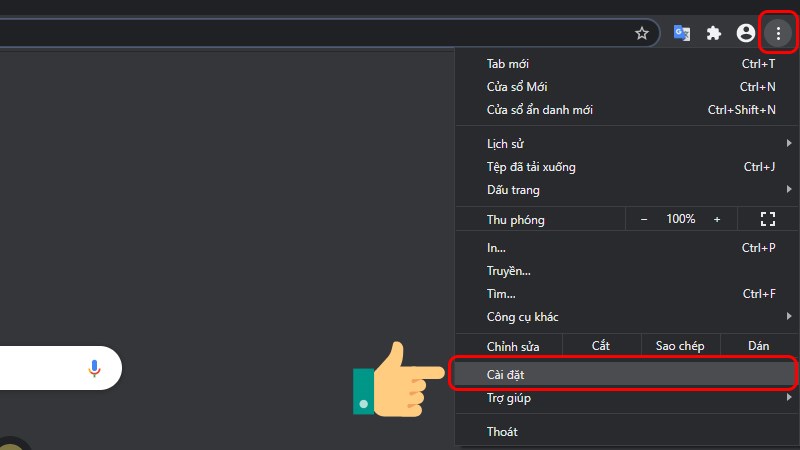
Bước 2: Kế đến, bạn chọn Quyền riêng tư và bảo mật.
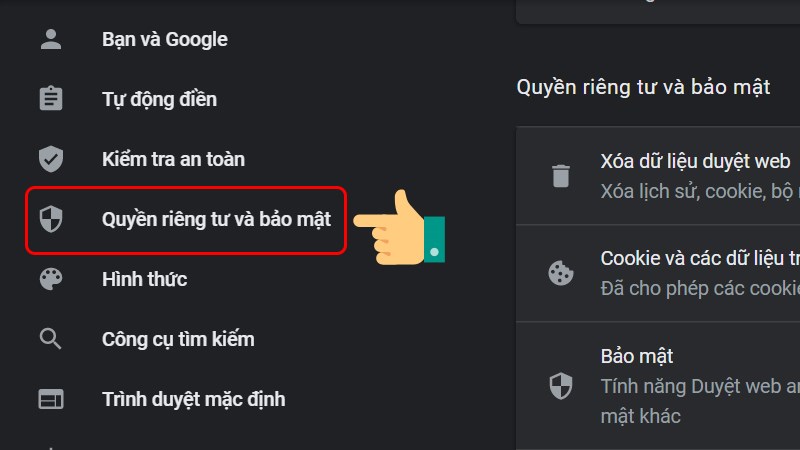
Bước 3: Tại đây, hãy chọn tiếp vào Cài đặt trang web.
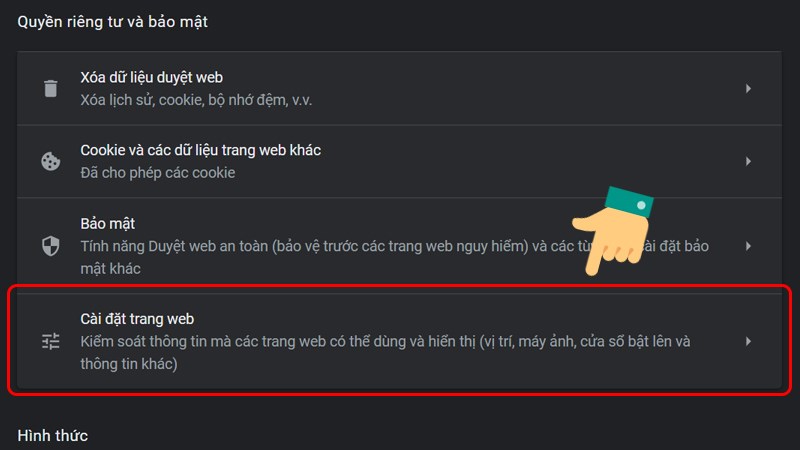
Bước 4: Sau khi thực hiện bước 3, bạn sẽ thấy phần Thông báo và hãy bấm vào.
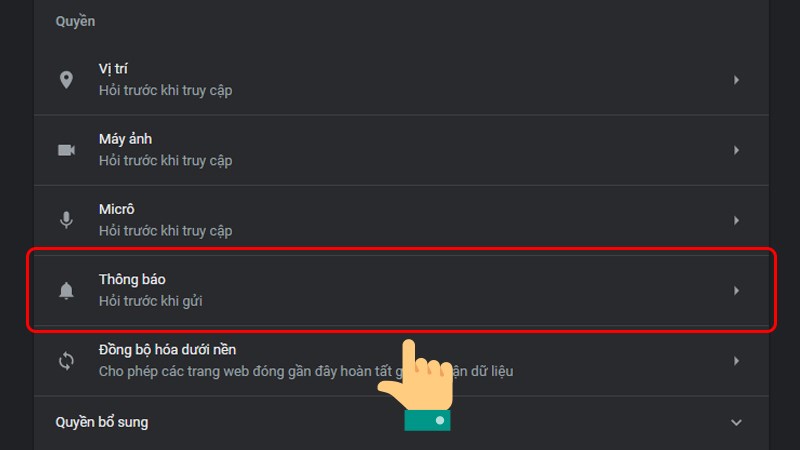
Bước 5: Kéo thanh công cụ sang trái chặn tất cả các thông báo.
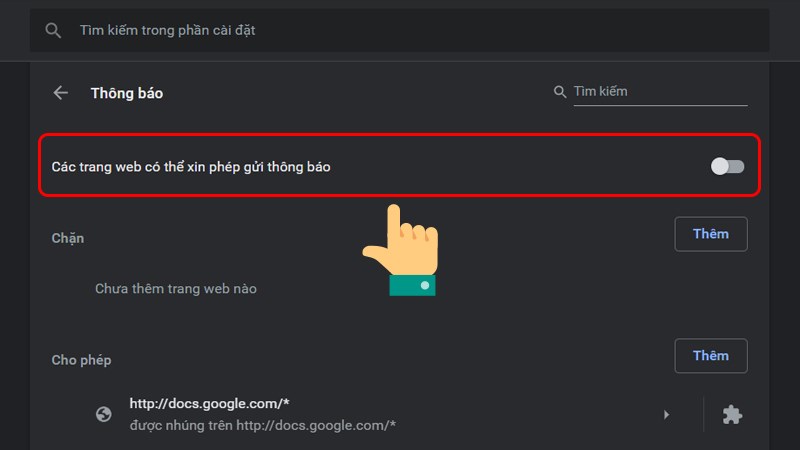
Bạn cũng có thể thao tác thủ công bằng cách chặn từng trang web. Ở mục chặn chọn Thêm > dán đường link bạn muốn chặn.
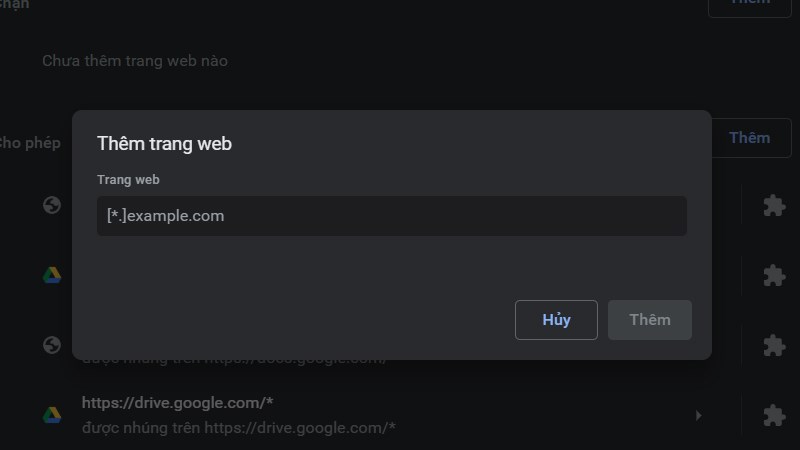
Hoặc có thể Thêm các trang web bạn cho phép nhận thông báo ở mục Cho phép > Thêm > Dán đường link bạn muốn cho phép nhận thông báo.
Xem thêm: Mã ngành truyền thông là gì? – Tư vấn đăng ký kinh doanh
Lưu ý:
- Nếu bạn mở trình duyệt web ẩn danh sẽ không nhận được thông báo. Để mở trình duyệt web ẩn danh, các bạn có thể tham khảo hướng dẫn tại đây.
- Nếu muốn mở lại thông báo các bạn cũng thao tác tương tự như trên.
III. Cách tắt thông báo Google Chrome trên điện thoại
Hướng dẫn nhanh
Mở Chrome > Chọn biểu tượng ba chấm > Chọn Cài đặt > Chọn Quyền riêng tư và bảo mật > Chọn Cài đặt trang web > Chọn Thông báo > Chặn từng trang web.
Hướng dẫn chi tiết
Bước 1: Mở trình duyệt Chrome trên điện thoại.
Bước 2: Bấm vào biểu tượng ba chấm > chọn Cài đặt.
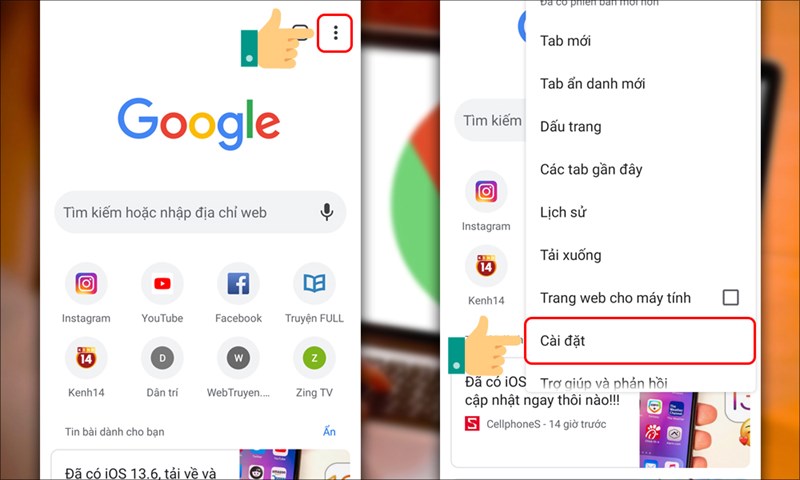
Bước 3: Kế đến, bạn chọn Cài đặt trang web rồi vào mục Thông báo.
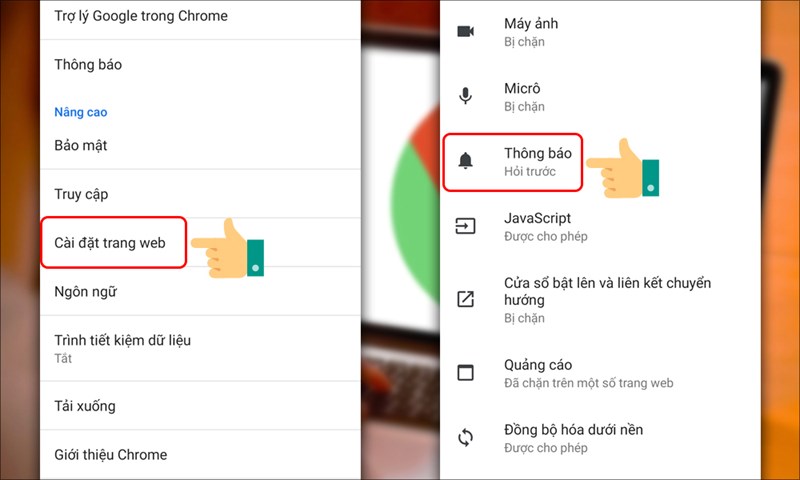
Bước 4: Kéo thanh công cụ sang trái để chặn hoặc sang phải để cho phép. Nếu muốn bật lại thông báo các bạn thao tác tương tự như trên.
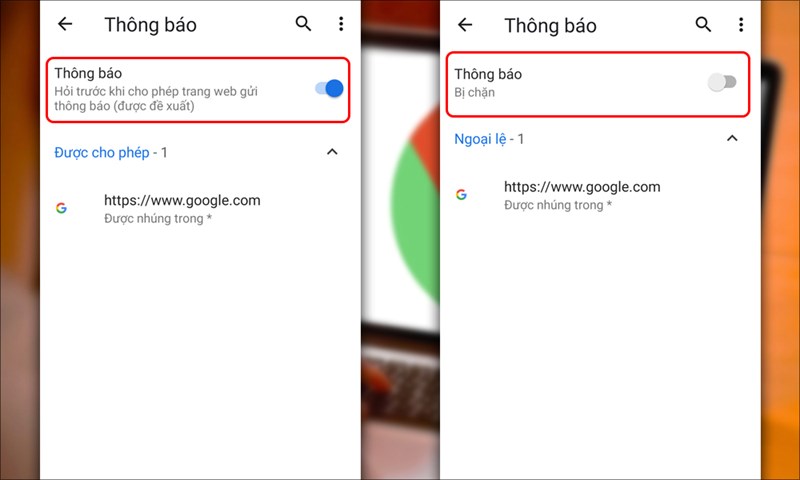
Ở đây bạn cũng có thể xem được các trang web đang bị chặn hoặc được cho phép nhận thông báo.

Nếu muốn bỏ chặn hay cho phép nhận thông báo, bạn nhấn vào Trang web > chọn Thông báo > kéo thanh Hiển thị thông báo sang phải.
Xem thêm: Mã ngành truyền thông là gì? – Tư vấn đăng ký kinh doanh
Chỉ cần vài thao tác đơn thuần, bạn đã tắt thông báo Google Chrome trên máy tính và điện thoại thông minh một cách thuận tiện. Hãy san sẻ bài viết đến những người chưa biết đến thủ pháp hữu dụng này nhé ! Chúc những bạn triển khai thành công xuất sắc .
Một số mẫu điện thoại xịn sò đang kinh doanh tại Thế Giới Di Động:
1
Source: https://vh2.com.vn
Category : Truyền Thông



